- Forfatter Abigail Brown [email protected].
- Public 2023-12-17 06:57.
- Sist endret 2025-01-24 12:19.
A SID, forkortelse for security identifier, er et tall som brukes til å identifisere bruker-, gruppe- og datamaskinkontoer i Windows.
De opprettes når kontoen først opprettes i Windows og ingen SID-er på en datamaskin er like.
Begrepet sikkerhets-ID brukes noen ganger i stedet for SID eller sikkerhetsidentifikator.
Hvorfor bruker Windows SID-er?
Brukere (du og meg) refererer til kontoer med kontonavnet, som "Tim" eller "Dad", men Windows bruker SID-en når de håndterer kontoer internt.
Hvis Windows refererte til et vanlig navn som vi gjør, i stedet for en SID, ville alt knyttet til det navnet bli ugyldig eller utilgjengelig hvis navnet ble endret på noen måte.
Så i stedet for å gjøre det umulig å endre navnet på kontoen din, er brukerkontoen i stedet knyttet til en uforanderlig streng (SID-en), som lar brukernavnet endres uten å påvirke noen av brukerens innstillinger.
Selv om et brukernavn kan endres så mange ganger du vil, kan du ikke endre SID-en som er knyttet til en konto uten å manuelt oppdatere alle sikkerhetsinnstillingene som var knyttet til den brukeren for å gjenoppbygge identiteten.
Dekoding av SID-numre i Windows
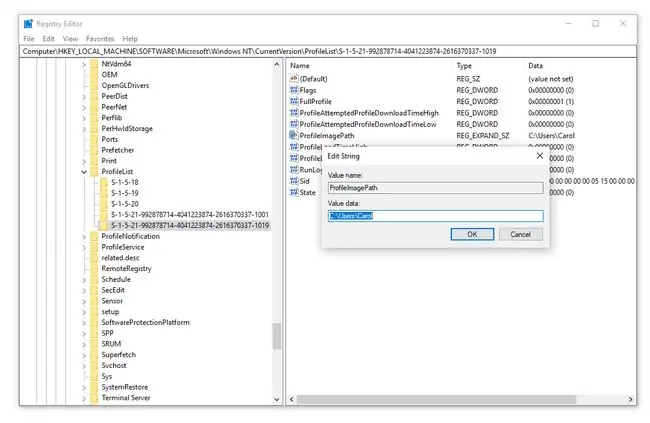
Alle SID-er starter med S-1-5-21, men vil ellers være unike. Hvis du trenger det, kan du finne en brukers sikkerhetsidentifikator (SID) i Windows for å matche brukere med deres SID-er.
Noen få SID-er kan dekodes uten instruksjonene lenket ovenfor. For eksempel slutter SID-en for administratorkontoen i Windows alltid på 500. SID-en for gjestekontoen slutter alltid på 501.
Du vil også finne SID-er på hver installasjon av Windows som tilsvarer visse innebygde kontoer. For eksempel kan S-1-5-18 SID finnes i hvilken som helst kopi av Windows du kommer over og tilsvarer LocalSystem-kontoen, systemkontoen som lastes inn i Windows før en bruker logger på.
Her er et eksempel på en bruker-SID:
S-1-5-21-1180699209-877415012-3182924384-1004
Din vil være annerledes, men formålet med hver del av SID-en forblir den samme:
| S | 1 | 5 | 21-1180699209-877415012-3182924384 | 1004 |
| Indikerer at dette er en SID | SID-spesifikasjon versjonsnummer | Identifier Authority | Domene- eller lokal datamaskinidentifikator | Relativ ID |
Enhver gruppe eller bruker som ble opprettet manuelt (dvs. ikke inkludert i Windows som standard) vil ha en relativ ID på 1000 eller høyere.
Følgende er noen eksempler på strengverdier for grupper og spesielle brukere som er universelle på tvers av alle Windows-installasjoner:
- S-1-0-0 (Null SID): Tilordnet når SID-verdien er ukjent, eller for en gruppe uten noen medlemmer.
- S-1-1-0 (Verden): Dette er en gruppe med alle brukere.
- S-1-2-0 (Lokal): Denne SID-en tildeles brukere som logger på en lokal terminal.
Mer om SID-numre
Mens de fleste diskusjoner om SID-er skjer i sammenheng med avansert sikkerhet, dreier de fleste omtale på nettstedet vårt om Windows-registeret og hvordan brukerkonfigurasjonsdata lagres i visse registernøkler som heter det samme som en brukers SID. Så i den forbindelse er oppsummeringen ovenfor sannsynligvis alt du trenger å vite om SID-er.
Men hvis du er mer enn tilfeldig interessert i sikkerhetsidentifikatorer, har Microsoft en fullstendig forklaring på SID-er. Du finner informasjon om hva de ulike delene av SID-en faktisk betyr, og du kan se en liste over kjente sikkerhetsidentifikatorer som S-1-5-18 SID-en vi nevnte ovenfor.
SID brukt i andre vilkår
SID er også et akronym for andre teknologibegreper, men ingen av dem er relatert til en SID slik det er forklart ovenfor. Noen eksempler inkluderer øktidentifikator, seriell grensesnittenhet, standard integrert skrivebord, Safer Internet Day og abonnentidentifikasjon.
. SID-bokstavgruppen brukes også i enkelte filtyper. ScanIt Documents, SID Audio, MrSID Image og Steam Game Data Backup-filer bruker for eksempel alle SID-suffikset for å indikere deres relative filformater.
FAQ
Hvordan finner jeg min SID i Windows?
Du kan finne en brukers SID ved å bruke Windows Management Instrumentation Command. I ledeteksten skriver du wmic useraccount der name="USER" get sid erstatter USER med brukernavnet > Enter.
Hvordan endrer du SID i Windows?
Gå til C:\Windows\System32\Sysprep og kjør sysprep.exe. Merk av for Generaliser, og velg deretter OK. Når Sysprep er ferdig, start datamaskinen på nytt.






